本文目录导读:
电脑全选功能的操作指南
在数字化时代,电脑已成为我们日常生活和工作中不可或缺的工具,无论是处理文档、编辑图片,还是浏览网页、管理文件,电脑都为我们提供了极大的便利,而在这些操作中,全选功能无疑是一个极为实用的工具,它能帮助我们快速选中整个文档、图片或文件列表,从而进行批量处理,本文将详细介绍电脑全选功能的操作方法,帮助大家更好地利用这一功能提高工作效率。
电脑全选功能的基本概念
全选功能,顾名思义,就是一次性选中所有目标的功能,在电脑上,全选功能通常通过特定的快捷键或菜单命令来实现,不同的软件和应用程序中,全选功能的操作方式可能略有不同,但基本原理是相似的,通过全选功能,我们可以快速选中整个文档、图片或文件列表,然后进行复制、粘贴、删除、修改等操作。
电脑全选功能的操作方法
1、文本编辑器中的全选操作
在文本编辑器(如Word、记事本等)中,全选功能通常通过以下两种方式实现:
(1)快捷键操作:按下键盘上的“Ctrl”键和“A”键(Windows系统)或“Command”键和“A”键(Mac系统),即可一次性选中整个文档内容。
(2)菜单命令操作:在文本编辑器的菜单栏中,找到“编辑”或“文本”选项,然后在下拉菜单中选择“全选”命令,即可选中整个文档内容。
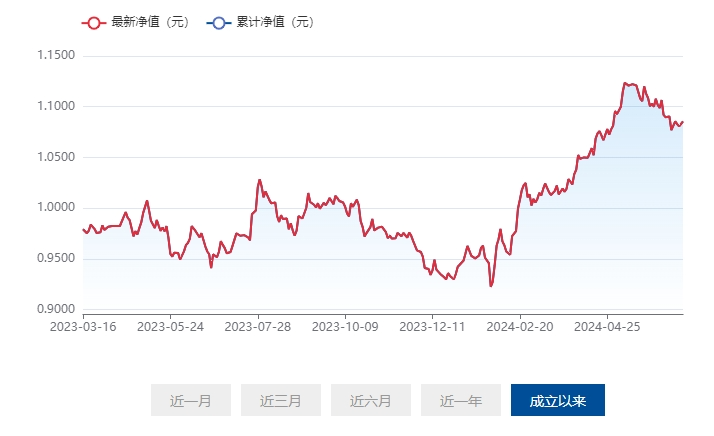
2、图片编辑软件中的全选操作
在图片编辑软件(如Photoshop、GIMP等)中,全选功能通常用于选中整个图片或图层,具体操作方法如下:
(1)快捷键操作:按下键盘上的“Ctrl”键和“A”键(Windows系统)或“Command”键和“A”键(Mac系统),即可选中当前图层或整个图片。
(2)菜单命令操作:在图片编辑软件的菜单栏中,找到“选择”或“图层”选项,然后在下拉菜单中选择“全选”或“选择所有图层”命令,即可选中整个图片或所有图层。
3、文件管理器中的全选操作
在文件管理器(如Windows资源管理器、Mac Finder等)中,全选功能用于选中当前文件夹中的所有文件或文件夹,具体操作方法如下:
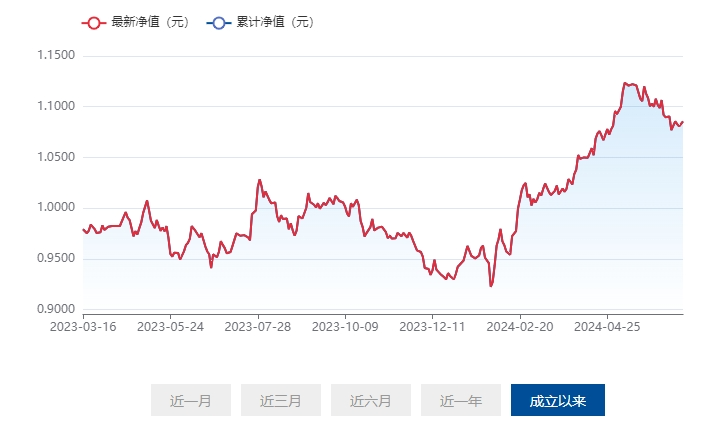
(1)快捷键操作:按下键盘上的“Ctrl”键和“A”键(Windows系统)或“Command”键和“A”键(Mac系统),即可选中当前文件夹中的所有文件或文件夹。
(2)鼠标拖动操作:在文件管理器中,可以通过鼠标拖动的方式选中多个文件或文件夹,点击要选中的第一个文件或文件夹,然后按住鼠标左键不放,拖动鼠标至要选中的最后一个文件或文件夹,松开鼠标左键即可,如果要选中连续的文件或文件夹,可以按住“Shift”键不放,然后点击要选中的第一个和最后一个文件或文件夹;如果要选中不连续的文件或文件夹,可以按住“Ctrl”键(Windows系统)或“Command”键(Mac系统)不放,然后依次点击要选中的文件或文件夹。
4、网页浏览器中的全选操作
在网页浏览器中,全选功能通常用于选中网页上的所有文本内容,具体操作方法如下:
(1)快捷键操作:按下键盘上的“Ctrl”键和“A”键(Windows系统)或“Command”键和“A”键(Mac系统),即可选中当前网页上的所有文本内容。
(2)鼠标拖动操作:在网页上,可以通过鼠标拖动的方式选中部分文本内容,将鼠标指针移动至要选中的文本开头位置,然后按住鼠标左键不放,拖动鼠标至要选中的文本结尾位置,松开鼠标左键即可,如果要选中整个段落或整个网页的文本内容,可以先将鼠标指针移动至该段落或网页的任意位置,然后按下“Ctrl”键和“A”键(Windows系统)或“Command”键和“A”键(Mac系统)进行全选操作。

全选功能的注意事项
1、在使用全选功能时,请确保当前选中的是正确的内容或对象,以免误操作导致不必要的麻烦。
2、在进行批量处理时,请务必谨慎操作,以免误删或修改重要文件。
3、在不同的软件和应用程序中,全选功能的操作方式可能略有不同,请根据实际情况选择合适的操作方式。
全选功能是电脑上一个极为实用的工具,它能帮助我们快速选中整个文档、图片或文件列表,从而进行批量处理,通过本文的介绍,相信大家已经掌握了电脑全选功能的操作方法,在今后的工作和生活中,希望大家能充分利用这一功能提高工作效率和便利性。










发表评论